在安装环境先强调一下,尽量在终端中进入root用户,除去因为权限不够的错误 在下面的操作中我都是以root身份完成的
配置Python环境变量
第一步:打开终端,并进入用户目录。在终端中输入以下命令: cd ~
第二步:创建一个名为.python的隐藏文件。在终端中输入以下命令: touch .python
第三步:编辑.python文件。在终端中输入以下命令: nano .python
第四步:将以下代码添加到.python文件中: export PATH="$PATH:/usr/local/python" 其中,/usr/local/python是Python的安装路径。如果您的Python安装在其他目录中,请将路径更改为实际路径。此代码将Python的路径添加到PATH变量中,使得系统可以找到Python。
第五步∶保存并关闭文件。在nano编辑器中,按Ctrl+X,然后按y和Enter键保存文件并退出。
第六步:重新加载Python。在终端中输入以下命令: source .python 第七步:测试Python是否已经配置成功。在终端中输入以下命令: python3 --version
安装mysql
前提:没有安装过mysql或者是已经提前完全删除掉mysql
第一步:先进入root用户
指令:su
第二步:安装mysql
指令:apt-get install mysql-server
(使用指令”apt install net-tools“,用来使用"netstat"命令)
验证安装是否成功:netstat -tap | grep mysql

出现上图样式即为安装成功
第三步:修改密码
(完成安装时,mysql的默认密码为随机密码。所以我们要使用无密码登录)
进入mysql.cnf文件
指令:vim /etc/mysql/mysql.conf.d/mysqld.cnf
找到[mysqld]在下面添加该指令,按一下键盘上的“insert”切换为“插入”或“替换”模式
输入:skip-grant-tables
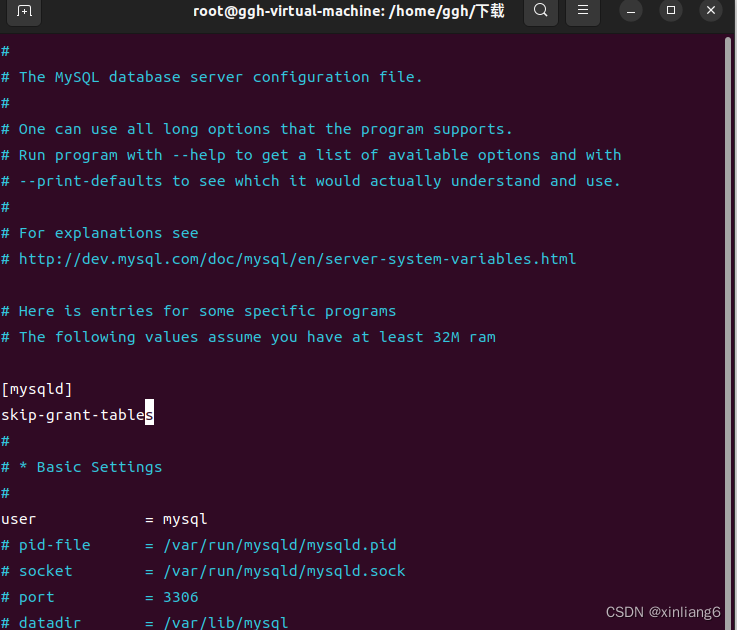
按esc键退出编辑模式
按两下shift+z或输入 :wq!(这是保存并退出的操作)
下一步:重启mysql
指令:
service mysql restart
登录用户
指令:mysql -u debian-sys-maint -p

按回车即可
进入该账户后,创建一个'root'用户。
指令:
use mysql; update user set authentication_string='你想要设置的密码' where user = 'root'; flush privileges; #注意分号不能忘!这是在mysql里面操作
mysql -u root -p
重启mysql后使用root账户登录,并输入你的密码即可完成。
安装anaconda3以及配置环境变量
第一步:打开Ubuntu中自带的浏览器手动下载,在国内镜像中下载anaconda(我是在清华镜像中下载的最新版)
![]()
或使用命令
wget https://mirrors.tuna.tsinghua.edu.cn/anaconda/archive/Anaconda3-2023.07-1-Linux-x86_64.sh
第二步:安装anaconda
使用命令
bash Anaconda3-2023.07-1-Linux-x86_64.sh
这个安装是根据你安装包的名字进行安装,比如我的安装包名字是‘Anaconda3-2023.07-1-Linux-x86_64.sh ’,在终端安装时前面加个命令“bash”即可。
如果提示'没有那个文件或者该目录’,可以使用'cd'命令进入安装包的上一路径,再进行安装。
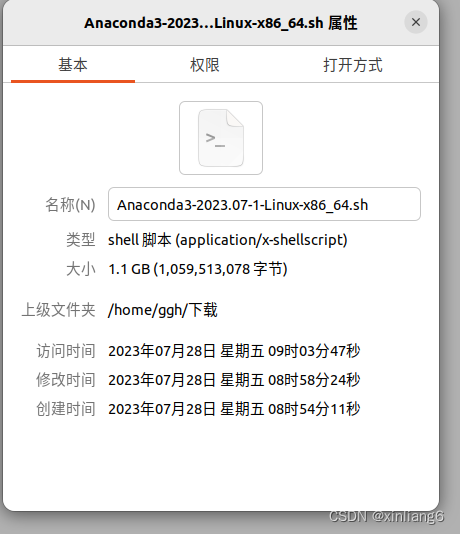
例如:我的安装路径在/home/ggh/下载中,在终端中就需要输入
cd /home/ggh/下载
下一步:
当使用bash命令成功进入后显示该界面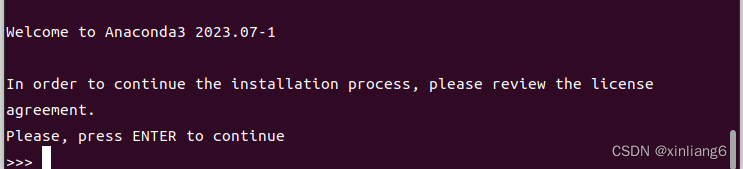
按回车键一次
按'q'全部默认yes
输入'yes',接着再按一次回车确认安装
安装成功界面:
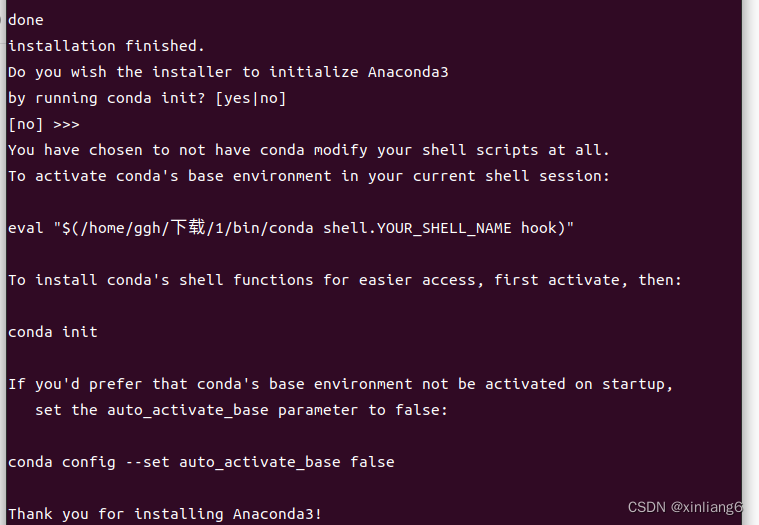
最后一步:配置anaconda环境变量
这里默认为需要手动配置环境变量,也就是输入conda没有输出版本号
使用命令进入bashrc文件当中(再次强调我是以root用户进行操作的)
vim ~/.bashrc #进入该文件后在末尾添加该语句 #按键盘上的a、i或者insert键进行编辑 export PATH=/home/ggh/anaconda3/bin:$PATH #输入完后,按esc键退出编辑。 #输入 :wq!命令退出并保存
注意:该语句中的路径需要和你anaconda3所在文件相同。比如:我的anaconda3的路径在 /home/ggh。所以环境变量就照上图中的语句一样。
输入 :wq! 保存并退出
在终端输入
conda
出现该界面说明安装成功
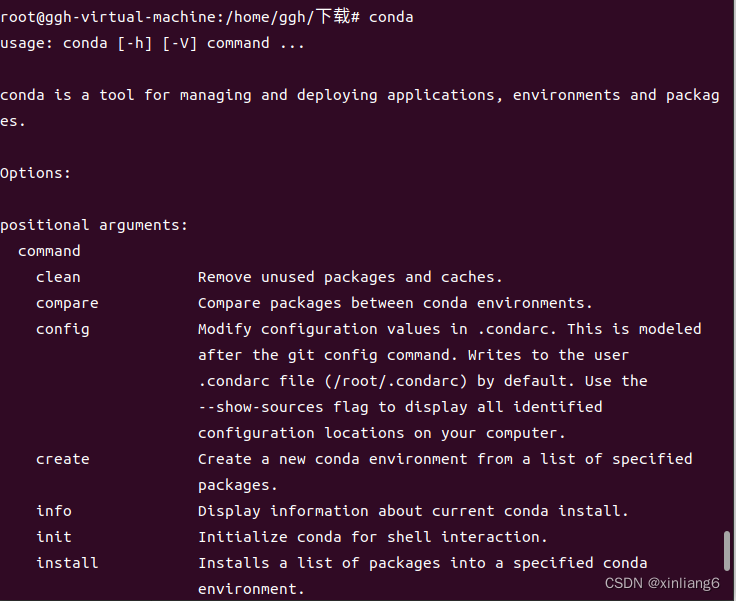
在anaconda3中创建TensorFlow的虚拟环境
在配置完conda的环境变量后,我们可以创建TensorFlow的虚拟环境
第一步:在终端中输入以下命令
conda create --name 你想要创建的名字 python=3.11 #我这里的Python版本号是3.11,这个是基于你的Python版本号所需要输入的
在创建过程中会询问,输入y即可
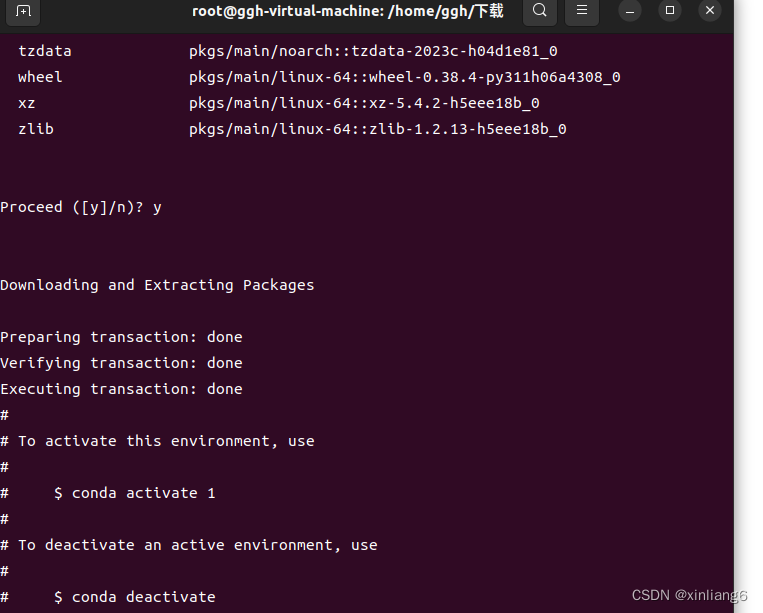
输入指令查询虚拟环境是否配置成功
conda env list

创建成功后我们进入到该环境中
使用该指令进入
conda activate 你环境的名字 #进入指令 conda install tensorflow #下载TensorFlow(cpu版) python #在该环境中输入python,进入到python中 import tensorflow as tf print(tf.__version__) #如果打印出TensorFlow的版本则证明成功安装 conda deactivate 你环境的名字 #退出指令
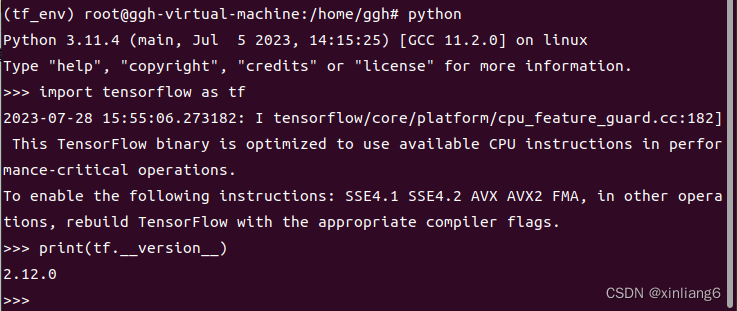
到此就创建好我们所需要的环境了
如果你激活虚拟环境时,它报出一大段话并且还没进入到该虚拟环境中。
使用命令:conda init 后
关闭终端,重新打开,再执行一遍命令即可。





















 900
900











 被折叠的 条评论
为什么被折叠?
被折叠的 条评论
为什么被折叠?








